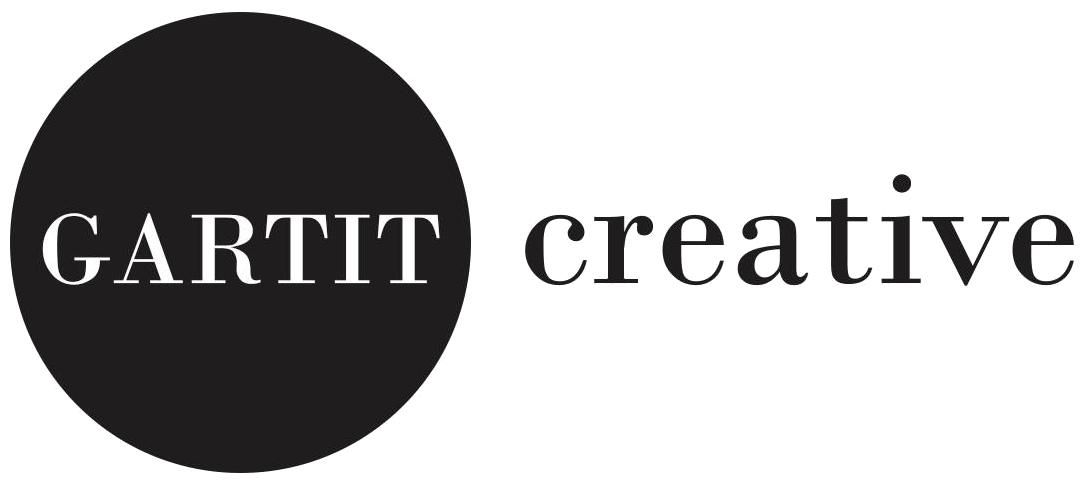Innhold
Lurer du på hvordan du logger på via webmail login eller hvordan du setter opp epostklient? Da har du kommet til rett sted. Vi har laget en steg for steg guide til deg som du kan følge for å komme i gang. Dette er en prosess som er rask og enkel.
Hvordan bruke webmail login
Webmail gir deg tilgang til e-posten din via en nettleser. Det er en praktisk løsning når du er på farten eller trenger å sjekke e-post uten en installert e-postklient.
Følg disse trinnene for å bruke webmail login:
- 1. Åpne nettleseren din.
- 2. Gå til webmail-adressen: webmail.dittdomene.no (Med dittdomene.no mener vi ditt domene du har på driftsavtale hos oss på)
- 3. Skriv inn innloggingsinformasjonen:
- Brukernavn: E-postadressen vi opprettet for deg (for eksempel navn@dittdomene.no).
- Passord: Det passordet du mottok ved opprettelse av kontoen.
Når du er logget inn via webmail login, kan du lese, sende og organisere e-poster akkurat som i en tradisjonell e-postklient.
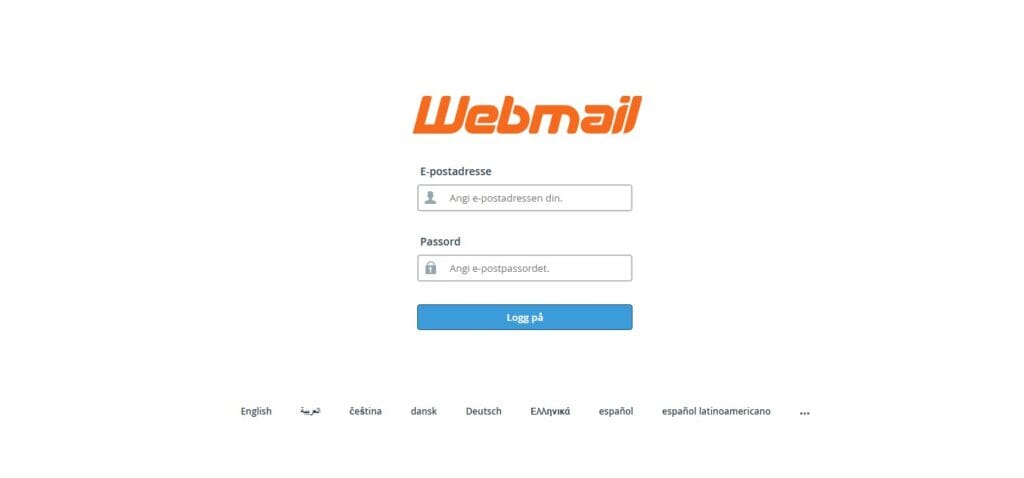
Slik konfigurerer du E-post i en E-postklient
For de som ønsker tilgang til e-post direkte på enheten sin, kan en e-postklient som Outlook, Thunderbird eller Apple Mail brukes. Følgende informasjon er nødvendig for oppsettet:
Innstillinger for inngående E-post (IMAP)
- IMAP-server: mail.dittdomene.no
- Port: 993
- Kryptering: SSL/TLS
- Brukernavn: E-postadressen din
- Passord: Det samme som brukes til webmail login
Innstillinger for utgående E-post (SMTP)
- SMTP-server: mail.dittdomene.no
- Port: 465
- Kryptering: SSL/TLS
- Brukernavn: E-postadressen din
- Passord: Samme som for webmail login
Slik fullfører du oppsettet
- 1. Åpne e-postklienten din og gå til «Legg til konto».
- 2. Angi e-postadressen din og tilhørende passord.
- 3. Velg «Manuell konfigurasjon» dersom det er nødvendig, og legg inn detaljene for IMAP og SMTP som vist over.
- 4. Fullfør oppsettet ved å teste forbindelsen.
Nå har du tilgang til e-posten din både via e-postklienten og ved å bruke webmail. Hvis du ønsker å bruke outlook kalenderen, så kan du synkronisere kalenderne ganske enkelt ved å følge guiden vår: Slik setter du opp Outlook kalender med CalDAV
Vanlige problemer og løsninger
Jeg får ikke logget inn. Hva gjør jeg?
- Dobbeltsjekk at brukernavn (e-postadresse) og passord er korrekt. De passordene vi lager til våre kunder inneholder spesialtegn og du bør kopiere, så lime dem inn istedenfor å skrive dem inn. Pass på at ikke noe mellomrom sniker seg imellom.
- Pass på at du skriver inn riktig webmail-adresse: webmail.dittdomene.no
Kan jeg bruke POP i stedet for IMAP?
Ja, men IMAP anbefales fordi det synkroniserer e-posten mellom alle enheter. POP laster kun ned e-post til én enhet.
Jeg får en feilmelding ved sending av e-post.
Kontroller at SMTP-serveren er korrekt konfigurert med riktig port og kryptering.
Fordeler med webmail login
- Tilgjengelighet: Fungerer på alle enheter med en nettleser.
- Sikkerhet: Krever SSL/TLS for sikker dataoverføring.
- Enkelhet: Ingen ekstra programvare er nødvendig.
Ved å følge denne guiden kan du enkelt bruke webmail login for å få tilgang til e-posten din eller sette opp en e-postklient for enda mer bekvemmelighet. Trenger du hjelp, så er det bare å ta kontakt, vi er her tross alt for deg.